ved Ashwin November 08, 2019 i Tutorials –
Ingen kommentarer
Jeg bruger VMWare Workstation Afspiller primære til at køre Linux, men for et par dage siden jeg ønskede at installere en virtuel kopi af Windows 10 for at afprøve nogle af de kommende funktioner. Virtuelle maskiner, der er gode til at teste operativsystemer eller programmer, som de kan sættes op for relativt hurtigt, behøver ikke ændre eksisterende anlæg, og ikke interfererer med den underliggende operativsystem.
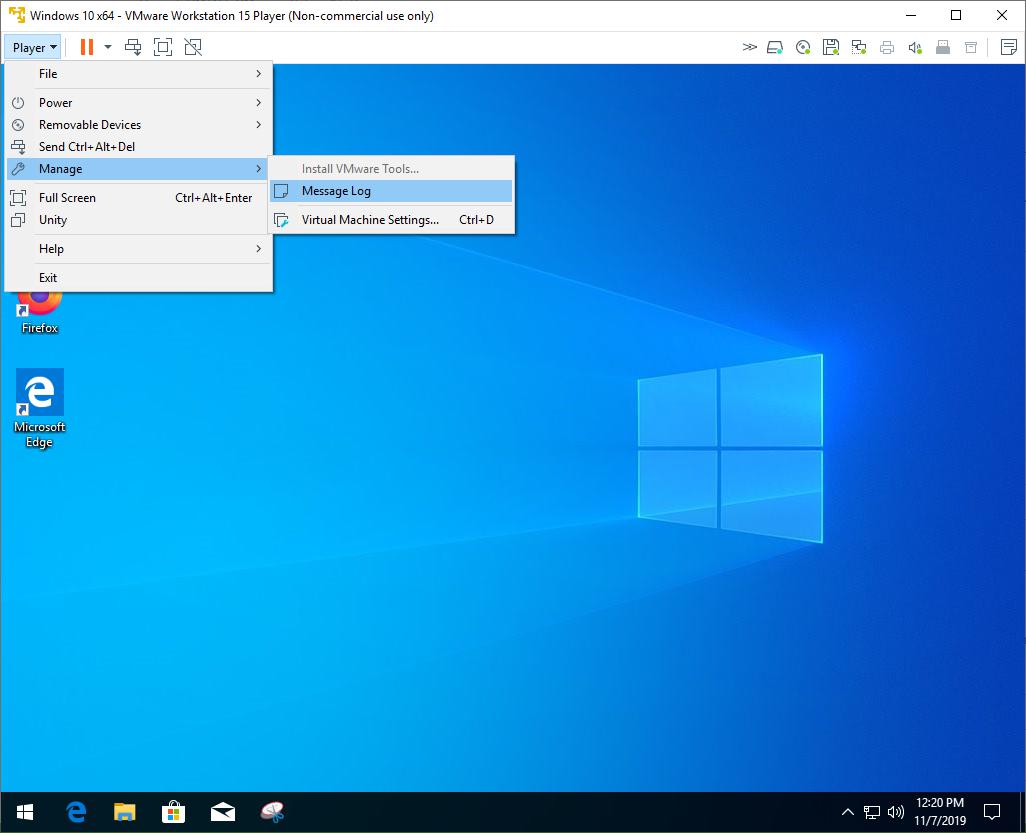
Jeg fik ISO hjælp af Martin ‘ s guide, og installationen gik fint. Men så, jeg lagde mærke til, at det ikke installere VMWare tools som det normalt ville gøre.
En af de vigtige funktioner, som disse værktøjer tilføje, er den evne at kopiere data fra den virtuelle maskine til det operativsystem eller vice-versa. Det er sådan, jeg kom faktisk til at vide, at de værktøjer, der ikke var installeret, kan det ikke lade mig flytte nogle mapper fra mit vigtigste Windows-10 til VM-version.
Jeg vidste, at jeg havde valgt den mulighed for at hente VMWare tools, når du opretter den virtuelle maskine. Jeg kan selv huske den besked log-visning af anmeldelsen, at de værktøjer, der var blevet hentet. Mærkeligt, da jeg klikkede på linket Administrer mulighed installere VMWare tools mulighed blev nedtonet.
I håb om at finde en løsning, jeg begyndte at se sig omkring og kom på tværs af officiel dokumentation på VMWare ‘ s support portal. I henhold til den side, den virtuelle CD/DVD-drevet skal være indstillet til “Auto Detect”, således at VMWare ville lade brugeren installere VMWare Tools. Den mulighed, som jeg ønskede at ændre i den virtuelle maskines CD – /DVD-drevet er indstillet til at bruge min Windows 10 ISO og jeg kunne ikke ændre denne indstilling.
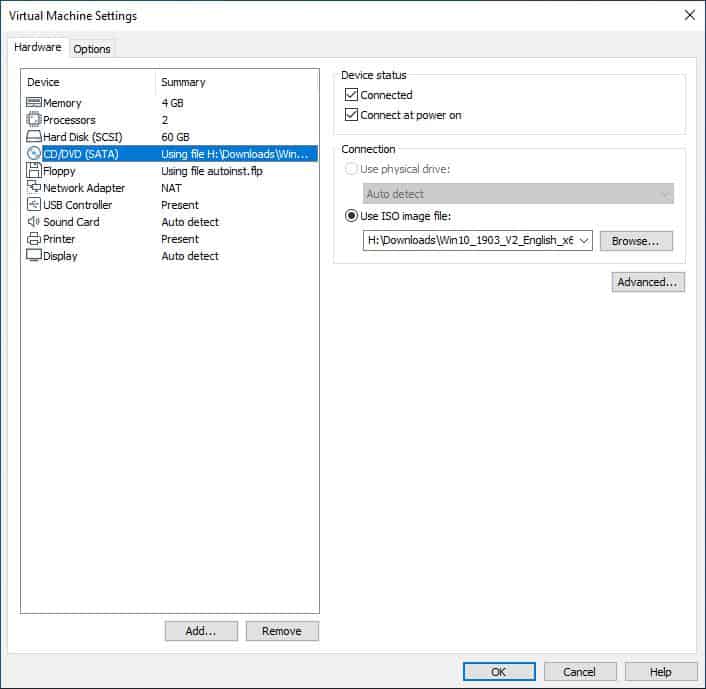
Her er hvad jeg har prøvet (og undlod)
- Fjernelse af Windows ISO. Jeg håbede, det ville fri kørsel og den virtuelle maskine ville lade mig installere værktøjer.
- Frakobling og gentilkobling af virtuel optisk drev.
- Tilføjelse af en anden CD/DVD-drev. Det bare giver mig SATA0 fejl.
Intet af dette virkede. Dette er, når jeg søgte VMWare fora, og fandt løsningen på denne tråd.
Hvordan til at installere VMWare tools, hvis indstillingen er nedtonet
1. Lukke den virtuelle maskine.
2. Åben VMWare Workstation-Afspiller og højre-klik på VM. (Ikke starter VM)
3. Vælg “Indstillinger” mulighed for at redigere hardware-indstillinger.
4. Du fremhæve CD/Kørsel på venstre side-bar under fanen Hardware, og klik på knappen fjern.
5. Gentag ovenstående trin for at fjerne Diskette Drevet. (Valgfrit, men dette er, hvad fast det for mig. Høflighed: AskUbuntu fora)
6. Klik på “Tilføj” og vælg “CD/DVD” – Drevet, og vælg udfør. Den højre rude skal have, har du nu mulighed “Brug af Fysiske Drev > Auto-find” aktiveres. (Tidligere havde Windows ISO valgt)
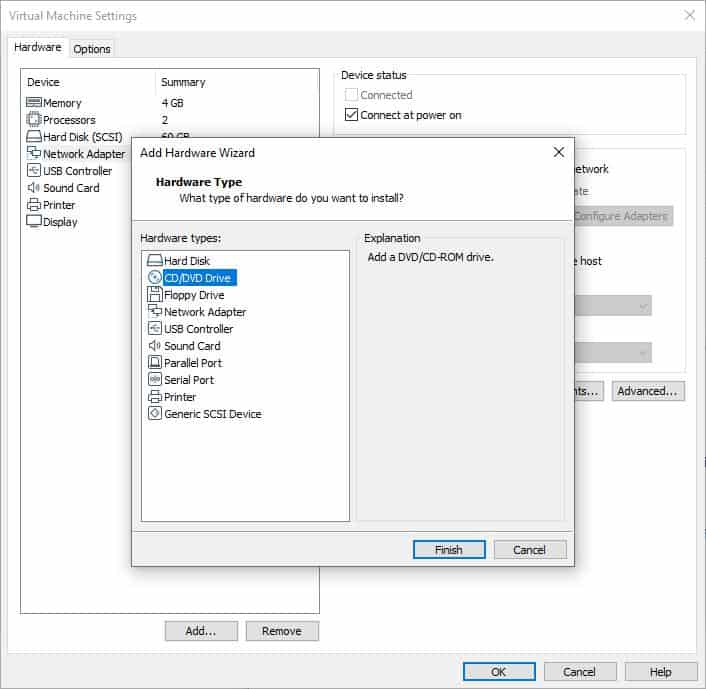
7. Klik på “OK” for at lukke vinduet, og Starte VM som normalt.
8. Når det er startet til skrivebordet, klik på menuen øverst til venstre hjørne og gå til “Player > Administrer > Installere VMWare Tools”.
Den mulighed bør ikke længere være nedtonet. Klik på den for at installere VMWare Tools. Du vil også se en ny fane i bunden af skærmen, der beder dig om at installere de værktøjer.
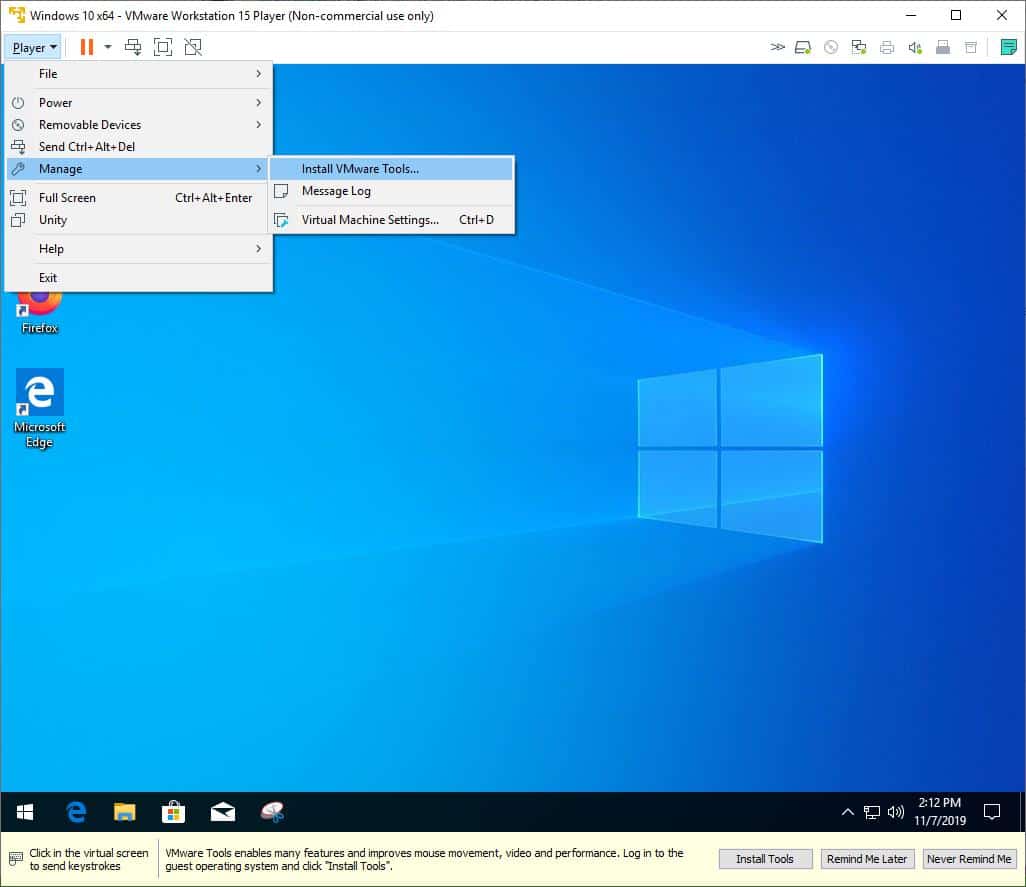
Hvis dette ikke virker, kan du forsøge at manuelt hente VMWare Tools ISO, montere den i et virtuelt drev og installere det. Dette er ikke begrænset til Windows 10 Fos, det bør arbejde på en VM, det være sig Linux, macOS eller ældre versioner af Windows.